VLC播放器可以转换文件吗?本章节就主要介绍了VLC播放器转换文件的方法,还不了解的朋友就跟着小编学习一下吧,希望对你们有所帮助。
1、打开安装好的VLC media player,点击软件界面左上角的“媒体”按钮,打开下拉菜单中的“转换/保存”选项。
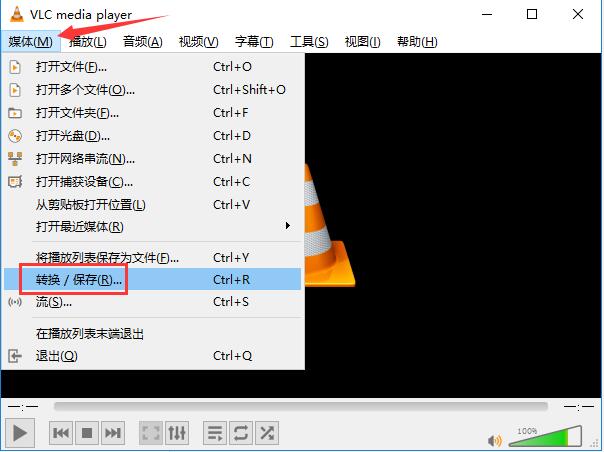
2、在打开的新窗口中,首先点击“添加”按钮。
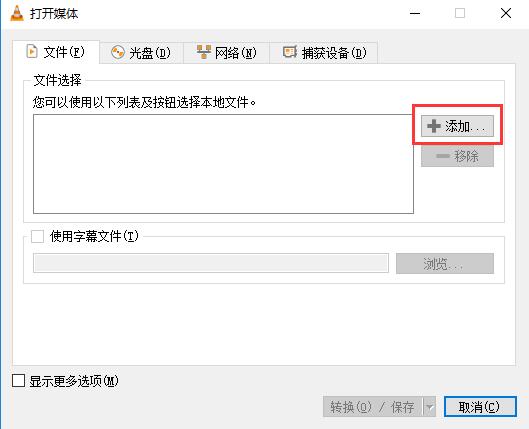
3、找到视频文件的存放目录,选中需要转换的文件后,点击右下角的“打开”按钮,再点击文件选择窗口下方的“转换/保存”按钮。
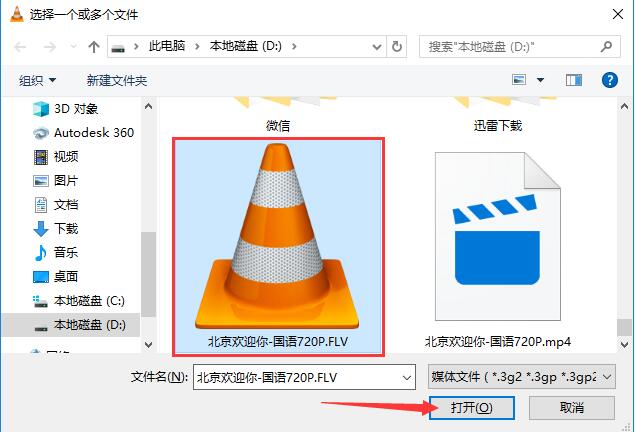
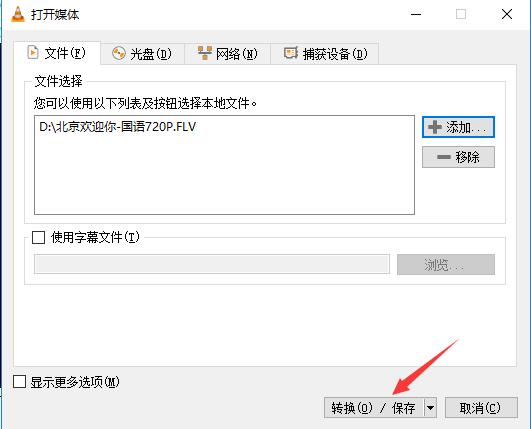
4、点击“浏览”选择转换后的文件名和存储目录。
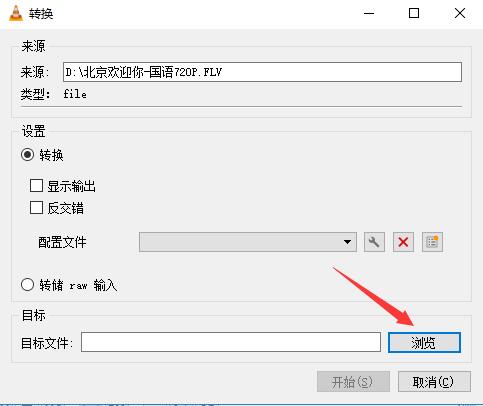
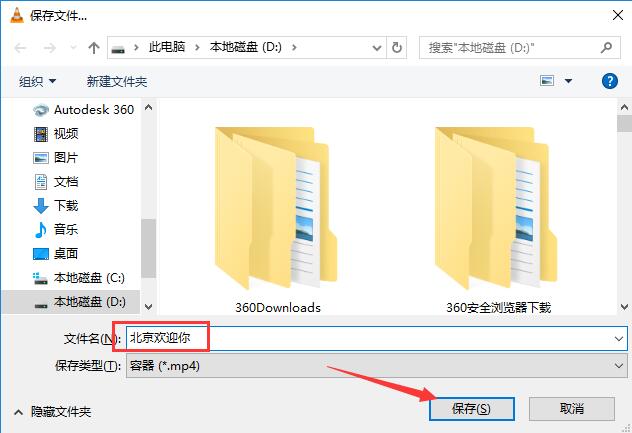
5、确定之后,点击下方的“开始”按钮。
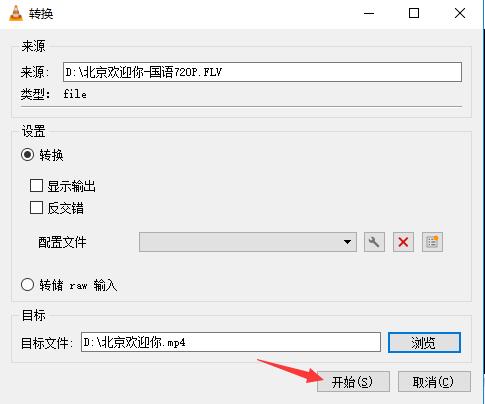
6、稍等片刻后,即可在选中的存储目录中找到转换好的文件了,快来试试吧。
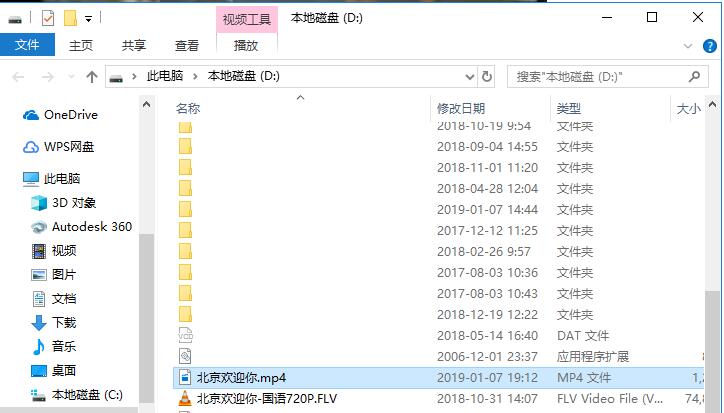
以上这里为各位分享了VLC播放器转换文件的方法。有需要的朋友赶快来看看本篇文章吧!
- 显卡天梯图2022年2月 显卡天梯图最新高清完整版
- dll文件无法删除怎么办?手动强制删除dll文件
- Win11系统HDMI端口无法使用怎么办?
- 删除文件时提示文件正在被使用怎么办?
- 关于PotPlayer播放器播放过程中进度条等工具消失的问题
- 电脑开机缺少dll文件怎么办?缺少dll文件无法开机解决方法
- Win11语音输入没反应怎么办?尝试以下修复
- Adobe Creative Cloud怎么卸载?彻底卸载Adobe Creative Cloud
- Win11如何使用语音输入工具?
- Win11d盘drivers文件夹可以删除吗 Win11d盘drivers文件夹详细介绍
- Win11功能体验包是什么意思 Win11功能体验包详细介绍
- Win11功能体验包是正式版吗 Win11功能体验包是正式版吗详细介绍
- Steam错误代码-105解决win10方法
- Steam为啥一直错误代码105 steam一直错误代码105怎么解决?
- 开机显示器黑屏但电脑一直在运行怎么解决?
- 计算机意外地重新启动或遇到错误,windows无法安装的解决方法
- 微软官方Win10 U盘安装介质升级win10系统报错0x8024044a怎么办?
- Win10电脑玩吃鸡(绝地求生)时崩溃怎么办?
- Win10电脑打开网页出现HTTP 500内部服务错误怎么解决?
- vcruntime140.dll是什么文件 vcruntime140.dll丢失修复方法
- Win10电脑怎么关闭pximouse进程?
- msvcp140.dll丢失怎样修复?msvcp140.dll怎么重新安装
- Win10电脑连接网络提示:以太网没有有效的IP配置怎么办?
- Win11扩展屏幕黑屏怎么办?Win11扩展屏幕黑屏的解决方法
- Win11扩展卷灰色怎么办?Win11扩展卷灰色的解决方法
- 良运期货掌上财富iPad版
- 联想企业网盘iPad版
- 烈焰梵天
- 烈焰遮天iPad版
- 神树小奇兵罗宾之怒iPad版
- 小小宠物店iPad版
- 六发左轮iPad版
- 李小龙:进入比赛
- 李阳疯狂英语口语速成iPad版
- 鲤iPad版
- 辐射4配置优化补丁 v2.2
- 骑马与砍杀2全技能增强MOD v2.53
- 模拟人生4豪华假日酒店MOD v2.2
- 终极街头霸王4汉化补丁 v06.31
- 456游戏斗牛辅助 v1.7.2
- 三国志9内存修改器 v1.5
- DNF鬼剑士补丁男国庆武器装备改白剑 v2.2
- 至尊丝路英雄辅助(自动练马器) v2013.08.26
- 模拟人生3全系列超级修改器 v2012 娑擃厽鏋僾1.1
- 辐射4聚落模式机器人MOD v2.2
- verbal
- verbal diarrhoea
- verbalize
- verbatim
- verbiage
- verbose
- verdant
- verdict
- verdigris
- verdure
- 寤寐求之(双重生)
- 顶流也要继承家业
- 我男人是只鬼
- 只能喜欢我
- 东风夜放花千树
- DS也许
- 明星大侦探 恐怖孤儿院
- 豫满青葱
- 东风策
- 时之森
- [BT下载][短跑飞人 第二季][全4集][WEB-MKV/7.55G][中文字幕][1080P][Netflix][流媒体][ZeroTV]
- [BT下载][一念永恒 第三季][第23集][WEB-MKV/0.68G][国语配音/中文字幕][4K-2160P][H265][流媒体][ParkTV]
- [BT下载][万古神话][第238集][WEB-MP4/0.20G][国语配音/中文字幕][1080P][流媒体][ZeroTV]
- [BT下载][万界至尊][第165集][WEB-MP4/0.24G][国语配音/中文字幕][1080P][流媒体][ZeroTV]
- [BT下载][上心][第20集][WEB-MKV/0.15G][国语配音/中文字幕][4K-2160P][H265][流媒体][ZeroTV]
- [BT下载][泰版学校2013][全10集][WEB-MKV/7.65G][中文字幕][1080P][流媒体][ParkTV]
- [BT下载][人生复本 第一季][全09集][WEB-MKV/83.66G][简繁英字幕][4K-2160P][HDR版本][H265][流媒体][ParkT
- [BT下载][从地狱来的法官][第01-03集][WEB-MKV/7.01G][简繁英字幕][1080P][Disney+][流媒体][ParkTV]
- [BT����][Re����㿪ʼ���������� ����� ����ƪ][��07��][WEB-MKV/0.17G][��Ӣ��Ļ][1080P][H265][���
- [BT下载][Re:从零开始的异世界生活 第三季 反击篇][第07集][WEB-MKV/0.40G][简繁英字幕][4K-2160P][H265][